- Jak pracować w Gramblr
- Zainstaluj Gramblr
- Możliwe błędy uruchamiania
- Jak opublikować na Instagramie z komputera przez Gramblr
- Przycinanie
- Filtry
- Opis i wysyłka
- Ustawienie czasu księgowania
- Zaplanuj zakładkę
- Jakie są inne programy do pracy na Instagramie z komputera?
- Jak pisać na Instagramie z komputera?
- Jak publikować materiały na Instagramie z komputera: usługi planowania i autopostingu
Instagram został pierwotnie utworzony jako aplikacja mobilna i dopiero wtedy został dodany jako strona internetowa. I tak funkcjonalność konta instagramowego z przeglądarki internetowej z komputera jest ograniczona. Przesłanie zdjęcia z komputera nie może, ale są obejścia. Na przykład możesz umieścić program na komputerze, który udaje aplikację mobilną i opublikować zdjęcie na Instagramie. I podaj jej dane konta do pracy.
Jeśli wejdziesz na stronę instagram.com, zaloguj się na swoje konto, przekonasz się, że możesz przeglądać taśmę, komentować i oznaczać swoje ulubione zdjęcia. Ale nie możesz przesłać zdjęcia. Na początku jest to zaskakujące, ponieważ jesteś zalogowany. Ale zasady gry Instagram są naprawdę takie. Wszystko odbywa się w czasie rzeczywistym urządzenia mobilne . A potem ktoś zacznie tworzyć albumy retro wspomnień, siedząc przy filiżance herbaty na komputerze stacjonarnym! I Instagram nie myślał o tym. Oto dozwolone i zabronione działania w przeglądarce internetowej na Instagramie
Jak pracować w Gramblr
Gramblr jest jednym z programów pośredniczących do pracy na Instagramie z komputera. Dzięki niemu możesz wysyłać wiadomości na Instagram z komputera. Jest to mały program, który nie wymaga zasobów. Ma wygodny interfejs i pozwala nawet na odroczenie czasu publikacji - można ustawić harmonogram publikowania zdjęć na Instagramie.
Zainstaluj Gramblr
Pobierz Gramblr za darmo na swoim komputerze. W języku rosyjskim nie istnieje, interfejs to angielski.
Gramblr można zainstalować na komputerze z systemem Windows lub Mac OS. Wystarczy pobrać, rozpakować i uruchomić Gramblr
Możliwe błędy uruchamiania
Gramblr działa z Twoją przeglądarką, więc jeśli są jakieś rozszerzenia, które zmieniają IP, może wystąpić błąd.
Na przykład miałem rozszerzenie Browsec w Google Chome (daje to możliwość). Musiałem wyłączyć rozszerzenie, w przeciwnym razie wystąpił błąd:
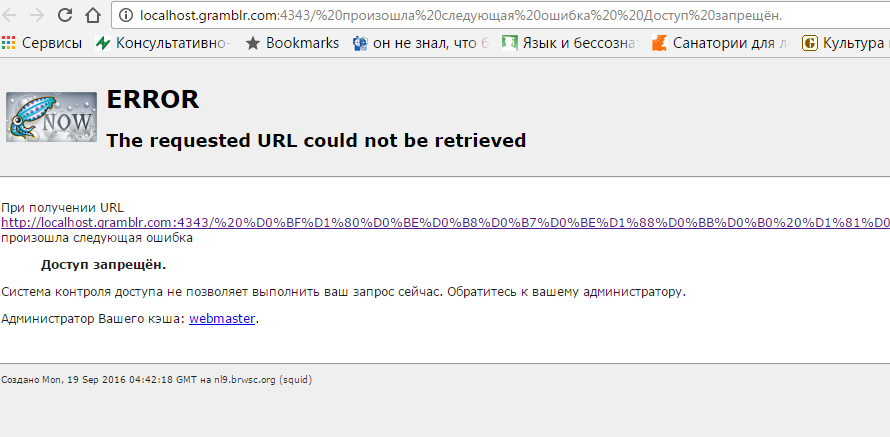
Po uruchomieniu programu musisz zarejestrować się w Gramblr. Właściwie dla Gramblr e-mail i hasło (pola 1, 2 i 3) wybierz dowolne. W polach 4 i 5 musisz wprowadzić dane uwierzytelniające swojego konta na Instagramie. Mając je, Gramblr będzie mógł przesłać Ci zdjęcia na Instagramie.
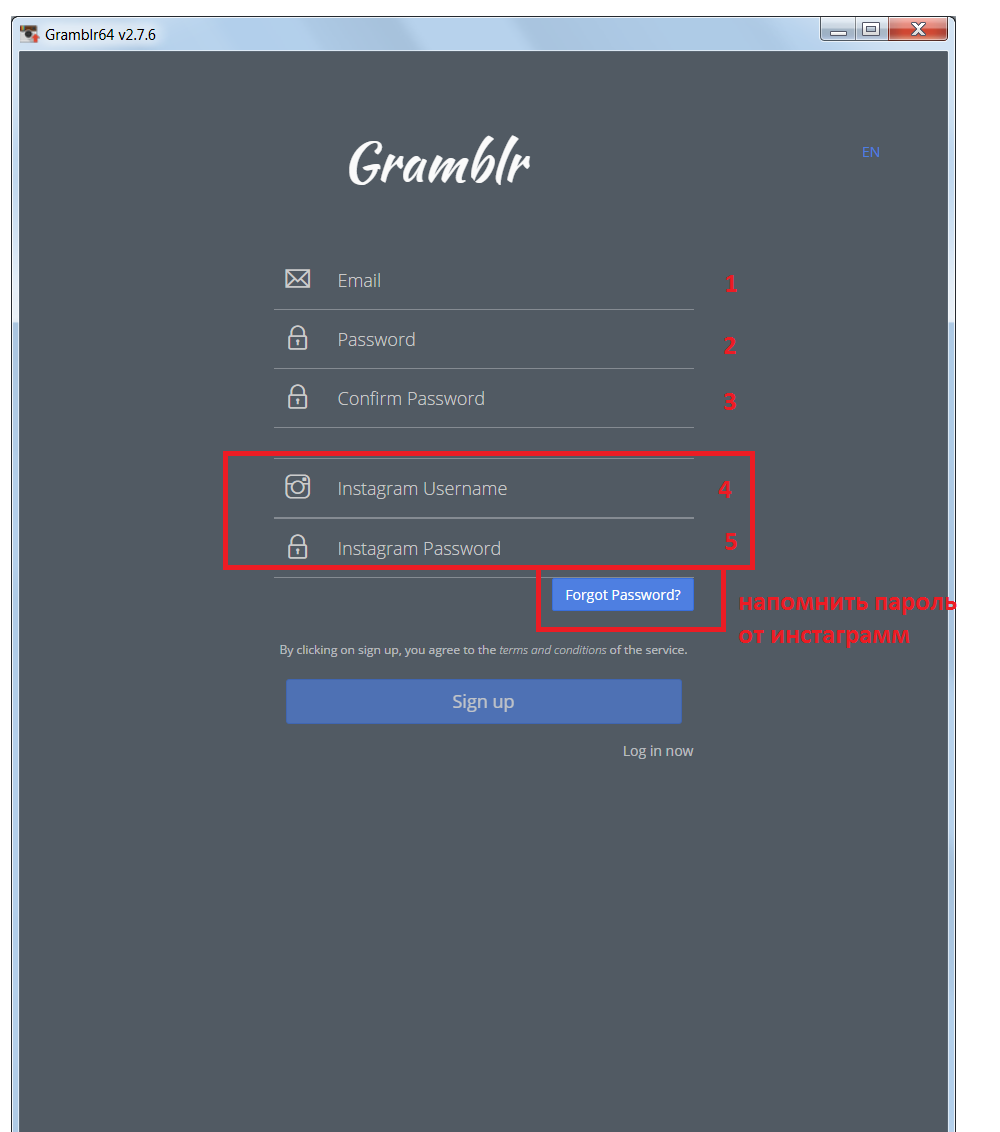
Jak opublikować na Instagramie z komputera przez Gramblr
Następny krok umożliwia dodanie zdjęcia. Po prostu przeciągnij go z eksploratora.
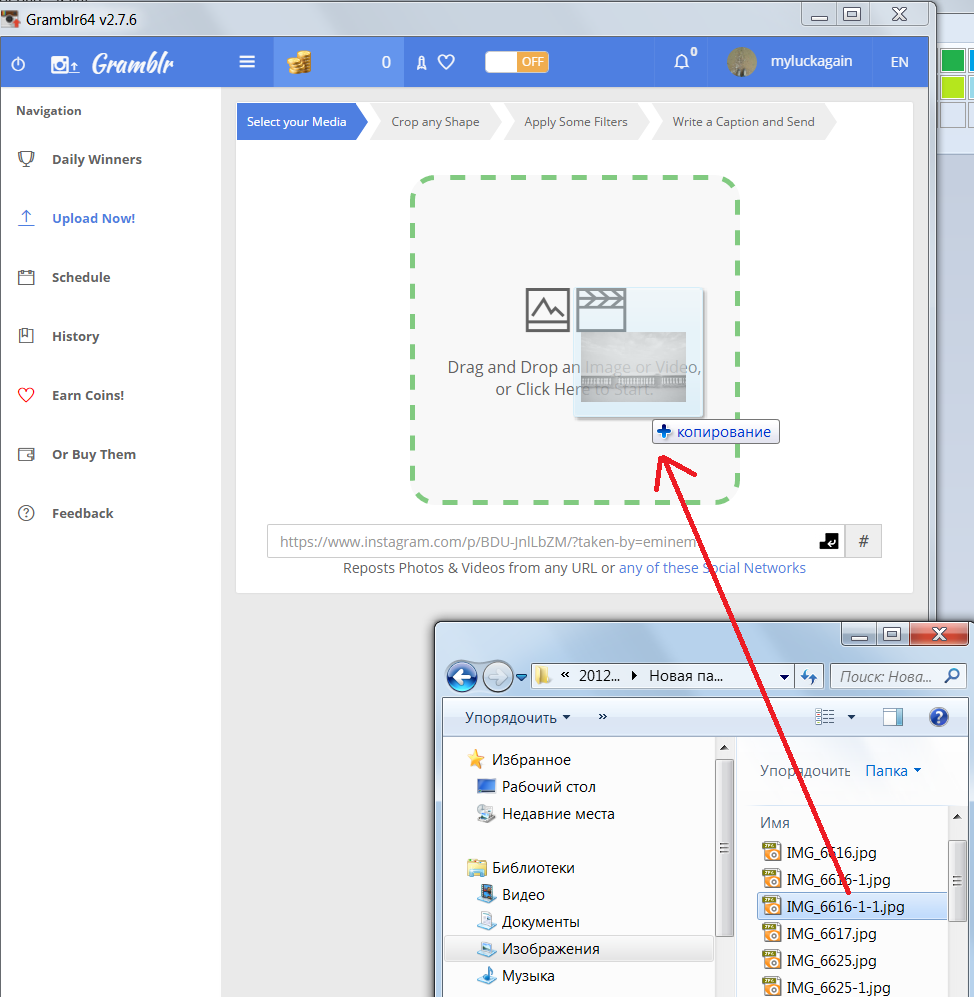
Przycinanie
W następnym kroku zdjęcie można przyciąć. Trzy przyciski poniżej ustawiają stosunek szerokości i wysokości ramki przycinającej.
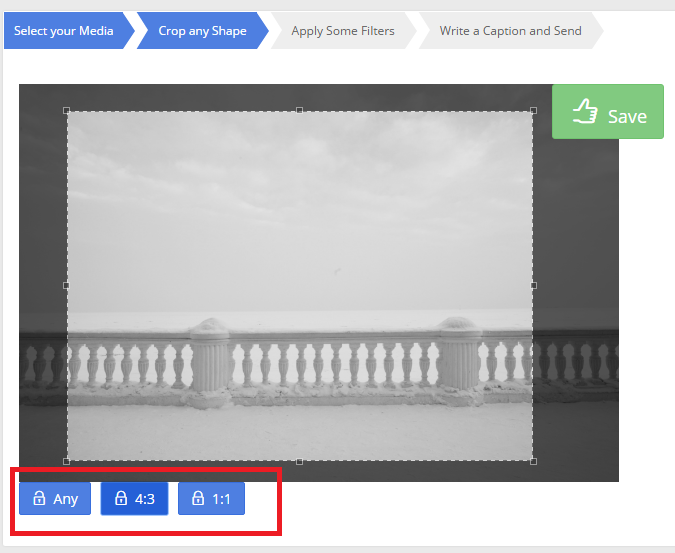
Filtry
W następnym kroku „Zastosuj niektóre filtry” możesz ustawić filtry lub Ruch. „Ruch” to możliwość zrobienia zdjęcia z filmu: zdjęcie będzie bliżej.
Opis i wysyłka
W kroku „Napisz podpis i wyślij” możesz dodać opis i hashtagi (). Tutaj możesz wysłać zdjęcie nie teraz, ale później.
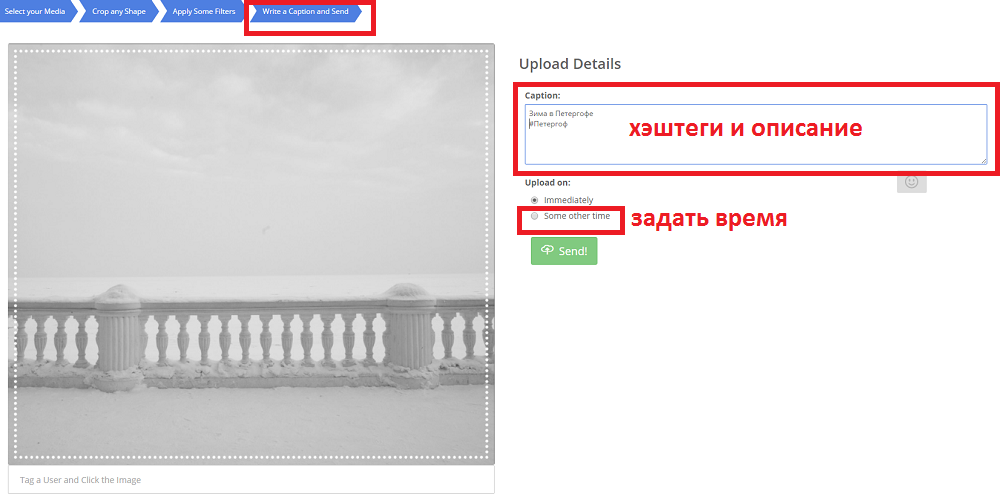
Ustawienie czasu księgowania
Jeśli wybierzesz „inny czas”, możesz ustawić czas księgowania.
Zaplanuj zakładkę
Na karcie Harmonogram dla każdego przesłanego zdjęcia wyświetlany jest szacowany czas dodania do instagramu. Na tej karcie tekst angielski dotyczący warunków wysyłania:
Aby ogłoszenie mogło się odbyć, komputer musi być włączony. Jeśli komputer jest w trybie uśpienia, budzi się, aby utworzyć post. Jeśli komputer jest w trybie hibernacji lub jest wyłączony, księgowanie nie zostanie wykonane. Jeśli Twój komputer nie może skontaktować się z naszymi serwerami w ciągu 30 minut, publikacja nigdy nie zostanie wykonana. Księgowania pojawiają się z dokładnością plus lub minus dziesięć minut od określonego czasu.
Krótki przegląd samouczka wideo
Jakie są inne programy do pracy na Instagramie z komputera?
Możesz umieścić na emulatorze komputera system operacyjny Android lub IOC i mają już aplikację mobilną Instagram. Ale jest długi, trudny, zjada wiele zasobów komputera i często daje błędy. To nie jest tego warte.
Istnieją analogi Gramble, które są tworzone specjalnie dla komputerów Mac lub Windows. Ale często wymagają pieniędzy za swoje usługi.
Wcześniej programy komputerowe były „kurczakami”, a ich odpowiedniki do urządzeń mobilnych - „jaja”. Innymi słowy, urządzenia mobilne były postrzegane jako dodatek do dużych i wszechmocnych komputerów, ale nie więcej.
Instagram to prawdopodobnie pierwsza usługa, która zdecydowała się odejść od przeciwnej strony - stworzyła aplikację mobilną do przetwarzania zdjęć, umieszczania ich na koncie i przeglądania zdjęć innych osób. A na komputerze możesz oglądać tylko zdjęcia (a nawet wtedy ta okazja nie pojawiła się natychmiast) i umieść polubienia. Nie można opublikować zdjęcia na Instagramie z komputera, co sprawia, że ten proces nie jest dla mnie zbyt wygodny, ponieważ wolę przetwarzać moje zdjęcia, nawet te zrobione na smartfonie, przez filtry wbudowane w Instagram, które nie robią na mnie wrażenia.
Dlatego można powiedzieć, że pojawienie się prostego, jeśli nie prymitywnego, ale jedynego programu na dziś, który umożliwia publikowanie zdjęć na Instagramie bezpośrednio z komputera, bez użycia urządzeń mobilnych, było logiczne.
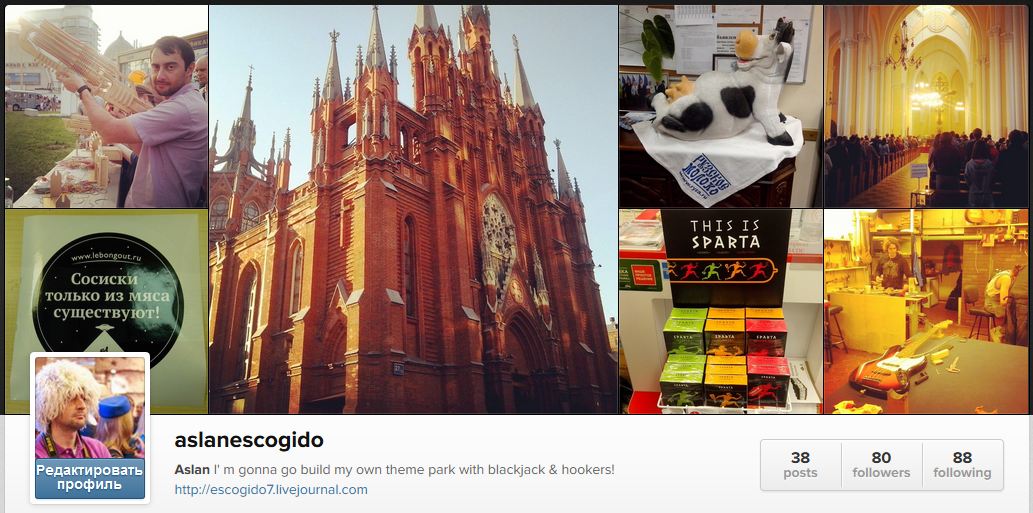
I jaki rodzaj technologii jest uzyskiwany: robię zdjęcie na smartfonie, przesyłam zdjęcie do komputera, przetwarzam w Photoshopie, a następnie ponownie przesyłam na smartfon, skąd wysyłam go na Instagram. Zgadzam się, niezbyt wygodne, jeśli nie gorsze. I dosłownie do wczoraj nie było żadnej aplikacji (własnej z Instagramu lub strony trzeciej), która pozwalałaby na wysyłanie zdjęć na Instagram z komputera. Dopóki się nie pojawił - pierwsza i jak dotąd jedyna aplikacja komputerowa na komputer, która pozwala wykonać tę prostą operację.
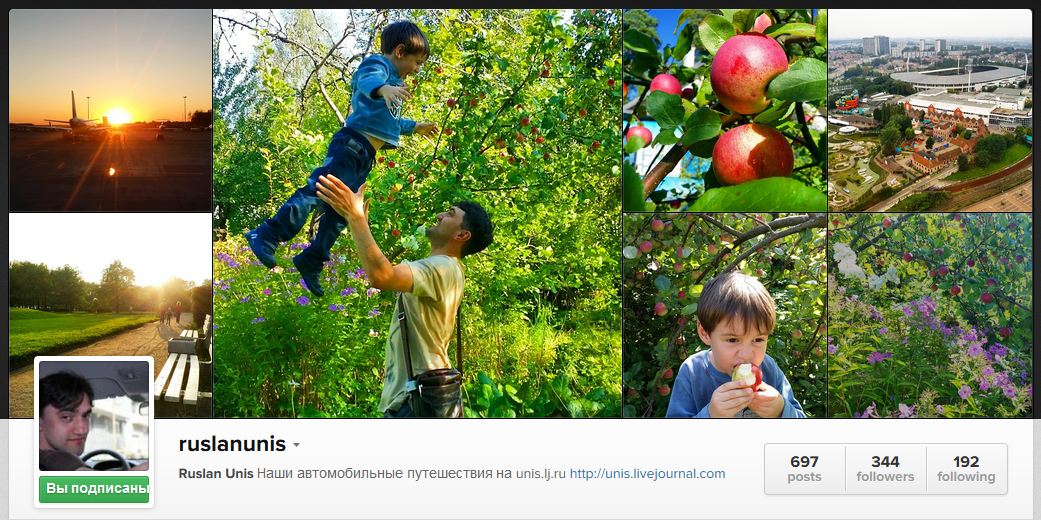
Zanim opowiem Wam więcej o Grambl, chciałbym powiedzieć kilka słów o usłudze oszukania sympatyków i obserwatorów w instagramie - http://soclike.ru. To świetne narzędzie dla tych, którzy chcą szybko promować swoje konto na Instagramie. Z pomocą tej strony, w ciągu kilku godzin, możliwe jest umieszczenie rosyjskojęzycznych ludzi na swoim koncie lub przyciągnięcie setek, a nawet tysięcy polubień do zdjęcia. Ogólnie polecam.
Ponieważ nie ma konkurencji dla Grambl, aplikacja ma prymitywny interfejs i tę samą prymitywną funkcjonalność. Właściwie jedyne, co może zrobić, to opublikować już przygotowane zdjęcia na koncie Instagram i dołączyć do nich komentarz z opisem lub tagami. Brak wbudowanych filtrów do przetwarzania zdjęć, jak w aplikacji mobilnej Instagram lub aplikacji innych producentów utworzonych w tym celu. Brak oglądania taśmy, brak upodobań - nic poza możliwością opublikowania zdjęcia.
Jednak jest to właśnie dla tych, którzy są przyzwyczajeni do przetwarzania zdjęć samodzielnie, bez uciekania się do wbudowanych filtrów, więc decyzja jest w pełni uzasadniona. I możesz oglądać taśmę i jak zdjęcia innych ludzi za pomocą przeglądarki.
Praca programu na zrzutach ekranu i komentarzach:
1. Najpierw użyj natychmiast po zainstalowaniu aplikacji. Program oferuje logowanie na Instagramie
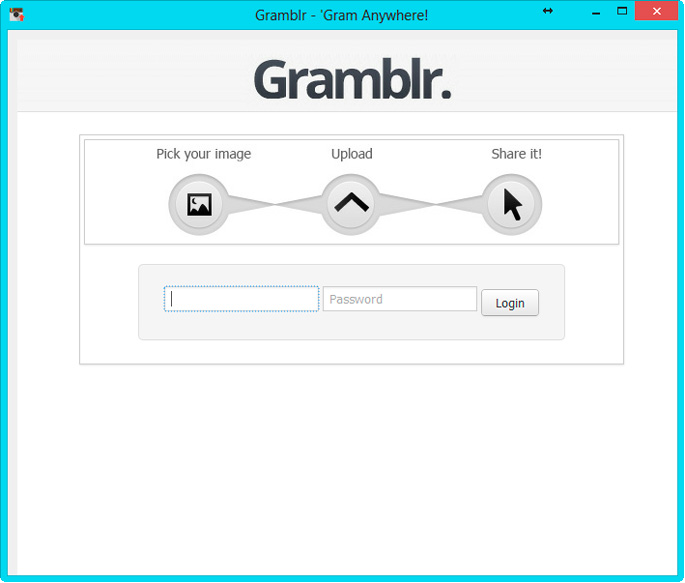
2. Po zalogowaniu możesz przesłać zdjęcia i ostrzeżenie, że zdjęcia mogą być tylko w formacie .jpg lub .jpeg, mają ściśle określony rozmiar 650x650 pikseli i ważą nie więcej niż 500 Kb. Poważnie, ale jeśli wstępnie przetwarzasz zdjęcia w dowolnym programie, spełnienie tego warunku nie jest trudne. Najważniejsze, żeby o tym nie zapomnieć, ale to nie zadziała
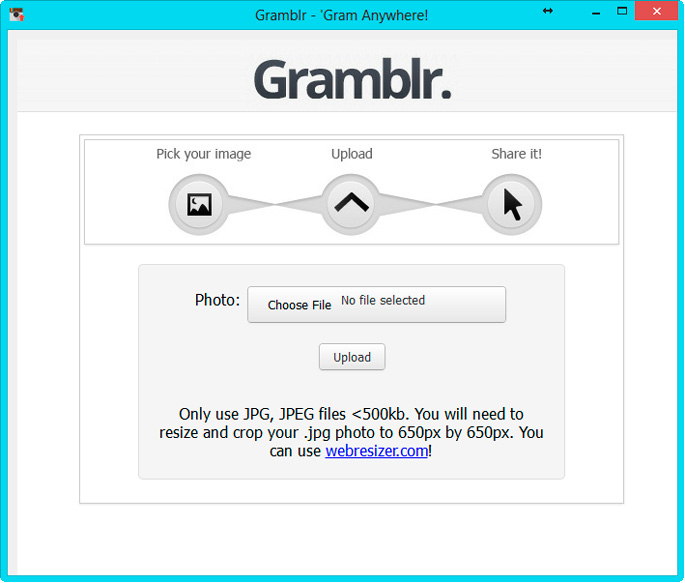
3. Po załadowaniu zdjęcia do bufora wykres napisów umożliwia wprowadzenie opisu zdjęcia i / lub tagów:
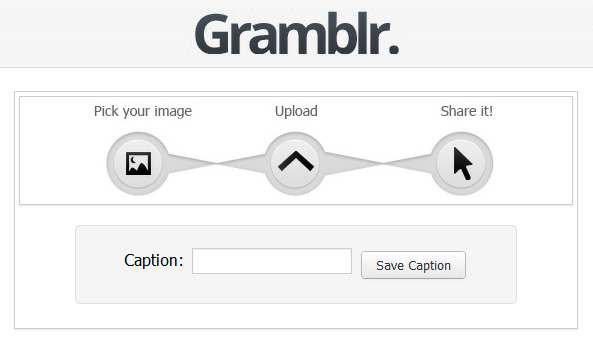
4. Okno, które pojawia się po przesłaniu zdjęcia i opisu na Instagram, umożliwia opublikowanie linku do strony tego zdjęcia na Twitterze, Facebooku, blogu lub wklejenie go na dowolnej stronie jako kod HTML. I także przejdź do pobrania innego zdjęcia.

To prawda, niektóre usterki są możliwe w postaci zawieszenia, ale łatwo jest to naprawić, uruchamiając ponownie program - aby go zamknąć i ponownie otworzyć. Przetestowany na sobie, wszystko działa, możesz nawet pisać na dwóch różnych kontach, naturalnie logując się w nowy sposób za każdym razem.
To wszystko. Ciesz się korzystaniem!
Oficjalne rozwiązanie problemu, jak dodać materiały do Instagramu z komputera, nie istniało do 2017 roku. Do wysyłania z komputera konieczne było korzystanie z usług i programów innych firm. W ciągu siedmiu lat swojego istnienia Instagram został stworzony bardzo wiele, od całkowicie prymitywnych narzędzi po złożone usługi o dużej liczbie funkcji.
Jak pisać na Instagramie z komputera?
Aby umieszczać posty w aplikacji Instagram bezpośrednio z komputera, wybierz program, w którym chcesz to zrobić. Niektóre narzędzia (najbardziej znanym przykładem jest Gramblr, program, który nie wymaga instalacji) wyróżniają się ograniczoną funkcjonalnością. Z pomocą Gramblr możesz przesyłać i edytować zdjęcia: przycinać na wymiar i nakładać standardowe filtry Instagram, dodawać podpis, hashtagi i wysyłać do sieci.
Inne usługi mają wiele funkcji do przetwarzania zdjęć i filmów, wysyłania, zbierania statystyk profilu w IG.
Uproszczone aplikacje są zazwyczaj bezpłatne, musisz płacić za korzystanie z zaawansowanych usług.
Jak publikować materiały na Instagramie z komputera: usługi planowania i autopostingu
Wielofunkcyjne usługi do pracy z Instagram pozwalają na:
- do przetwarzania materiałów na typu Instagram (edycja zdjęć i filmów przy użyciu filtrów, wycinanie pliku według rozmiaru, nakładanie tekstu, dodawanie komentarzy);
- uzyskać statystyki profilu (liczba polubień, repostów, komentarzy);
- pracować z wieloma kontami jednocześnie;
- pisz komentarze do innych postów;
- wysyłaj materiały z komputera natychmiast do innych sieci społecznościowych;
- publikuj zdjęcia z opóźnieniem w czasie („opóźniony start” - tworzysz kilka postów z wyprzedzeniem, a dla każdego przypisujesz swój własny czas publikacji). Ta funkcja jest wygodna dla tych, którzy używają Instagramu do celów pracy;
- planuj media za pomocą kalendarza i płatowca.
Najbardziej znane usługi wielofunkcyjne to Onlypult.ru (Onlypult.com), Smmplanner.com, Smmbox.com.
Dostęp do każdej z tych usług jest płatny, ale dostępne są bezpłatne funkcje:
- Onlypult ma tygodniowy bezpłatny okres próbny;
- Smmplanner umożliwia publikowanie 50 zdjęć lub filmów miesięcznie za darmo;
- Smmbox.com ma dwa tygodnie bezpłatnego okresu próbnego.
Funkcja odroczonego wysyłania jest w niektórych prostych programach do pracy z Instagramem, w tym najnowsze wersje Gramblr. Na etapie przygotowania do publikacji ustaw pole wyboru parametru „Prześlij dalej” na pozycję „Inny czas” i ustaw godzinę.
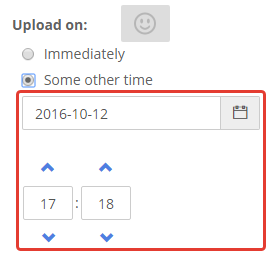
Czas publikacji zostanie wyświetlony w górnym pasku menu aplikacji. Nagranie zostanie wysłane z dokładnością do 10 minut. W sekcji Harmonogram można zobaczyć wszystkie materiały planowane do publikacji. W tej samej części
Jak pisać na Instagramie z komputera?Jak pisać na Instagramie z komputera?
